在Win10系统中设置默认开启小键盘锁的方法
在Win10系统中设置默认开启小键盘锁的方法
有朋友反映,安装Windows 10 后,发现键盘右边的小键盘不能使用,点击没有反应,于是我问他是不是小键盘被锁定了,他才知道还有小键盘锁(小键盘的左上角Num Lock 键)这个东西,只要按一下就可以使用数字小键盘了。所以很多时候,特别对于一些电脑知识经验不足的人,增加点基础知识真的非常重要,比如练习着多使用键盘快捷键,他可以让我们使用电脑的操作速度提升很多。
随后,这位朋友发现每次重启windows 10,键盘锁都是默认锁定的,因此每次都需要手动开启小键盘锁从可以正常使用小键盘,虽然开启很方便,但每次重启电脑都要开启一下,还是有点麻烦,下面将为大家介绍Windows 10 开机默认开启小键盘锁的方法,由于系统设置中没有直接的选项进行设置,因此我们只能去注册表中进行设置:
1、在Windows 10 任务栏的搜索框中搜索Regedit, 打开注册表编辑器。
2、找到HKEY_USERS\.DEFAULT\Control Panel\Keyboard选项

3、选择InitialKeyboardIndicators项,左键双击,将其数据由2147483648改成2,再点击确定即可(适用于Windows 7, Windows 8和Windows 10)。
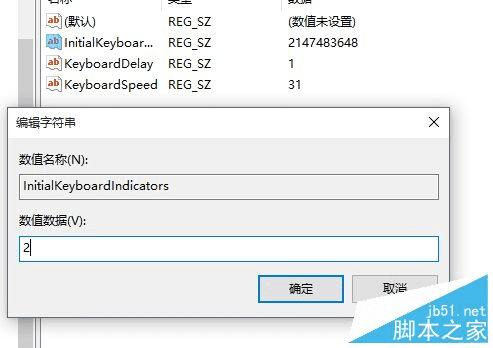
4、重启电脑
当然有的电脑还可以通过在BIOS中进行修改(不是所有电脑都支持),开机按F2进入BIOS(不同电脑进入BIOS的方式会不同,详见说明书),在键盘设置或者Boot选项中,找到NumLock Status 相关选项,选择Enabled即可!
相关科普:
数值含义
0关闭全部锁定
1单独开启大写锁定Caps Lock
2单独开启数字锁定Num Lock
3开启大写和数字锁定
4单独开启滚动锁定ScrollLock
5开启大写和滚动锁定
6开启数字和滚动锁定
7开启全部锁定
相关推荐:
Win7小键盘NumLock键失效了怎么办?